1.
|
 En la lista de registros de la pantalla principal, seleccione la capacitación para la cual desea crear invitaciones. Las capacitaciones con situación "Iniciar" pueden ser identificadas con el icono En la lista de registros de la pantalla principal, seleccione la capacitación para la cual desea crear invitaciones. Las capacitaciones con situación "Iniciar" pueden ser identificadas con el icono  en la columna SC. en la columna SC.
|
2.
|
 Enseguida, accione el botón Más Enseguida, accione el botón Más   de la barra de herramientas. de la barra de herramientas.
|
3.
|
En la pantalla que se abrirá, defina el tipo de invitación que será generada y el mensaje que será enviado:
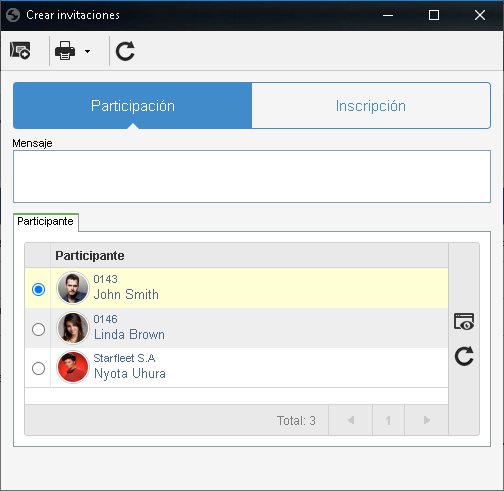
Participación
|
Inscripción
|
Seleccione esta opción para enviar una invitación a aquellos que fueron asociados en la sección Participante de la pantalla de datos de la capacitación.
|
Seleccione esta opción para invitar a los usuarios a inscribirse en la capacitación.
Ella no estará disponible si esta pantalla es accedida a través del menú Ejecución de capacitación y solo será válida si la inscripción de la capacitación en cuestión está configurada como pública.
|
Pestaña Participante
|
Se mostrarán aquellos que fueron asociados en la sección Participante de la pantalla de datos de la capacitación. Accione el botón  para visualizar los datos del participante deseado. para visualizar los datos del participante deseado.
|
Utilice esta pestaña para asociar a los usuarios a los cuales desea enviar la invitación. Accione el botón  de la barra de herramientas lateral y en la pantalla que se abrirá, ubique y seleccione los usuarios deseados. de la barra de herramientas lateral y en la pantalla que se abrirá, ubique y seleccione los usuarios deseados.
|
Mensaje
|
Informe el mensaje que desea enviar a los participantes para quienes se generará la invitación.
|
|
4.
|
 Accione el botón Accione el botón  de la barra de herramientas de la pantalla de datos, para enviar las invitaciones por e-mail para los participantes. Para eso, es necesario también, confirmar la solicitud hecha por el sistema. de la barra de herramientas de la pantalla de datos, para enviar las invitaciones por e-mail para los participantes. Para eso, es necesario también, confirmar la solicitud hecha por el sistema.
|
5.
|
 Para imprimir las invitaciones para enviarlas para los empleados, accione la flecha ubicada al lado del botón Para imprimir las invitaciones para enviarlas para los empleados, accione la flecha ubicada al lado del botón  y haga clic en la opción Generar invitaciones para impresión. En la pantalla que será presentada, posicione el mouse sobre el área de la página de las invitaciones y clic en la opción "Imprimir" que será presentada. y haga clic en la opción Generar invitaciones para impresión. En la pantalla que será presentada, posicione el mouse sobre el área de la página de las invitaciones y clic en la opción "Imprimir" que será presentada.
|
6.
|
Después de realizar las operaciones deseadas, cierre la pantalla.
|





